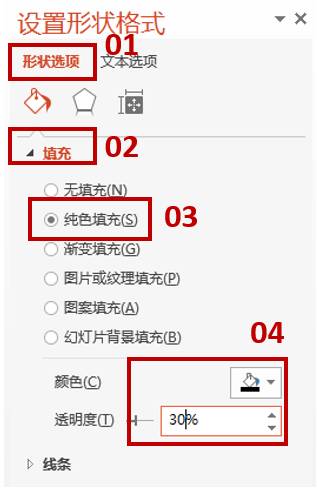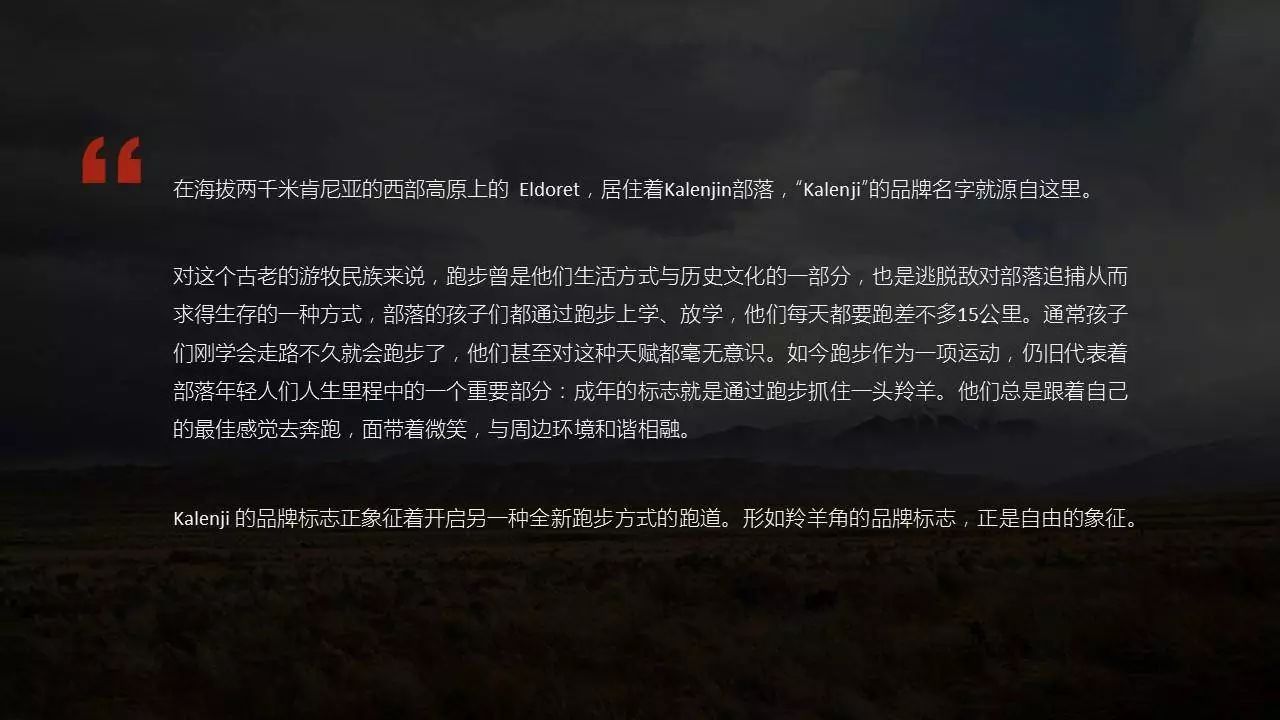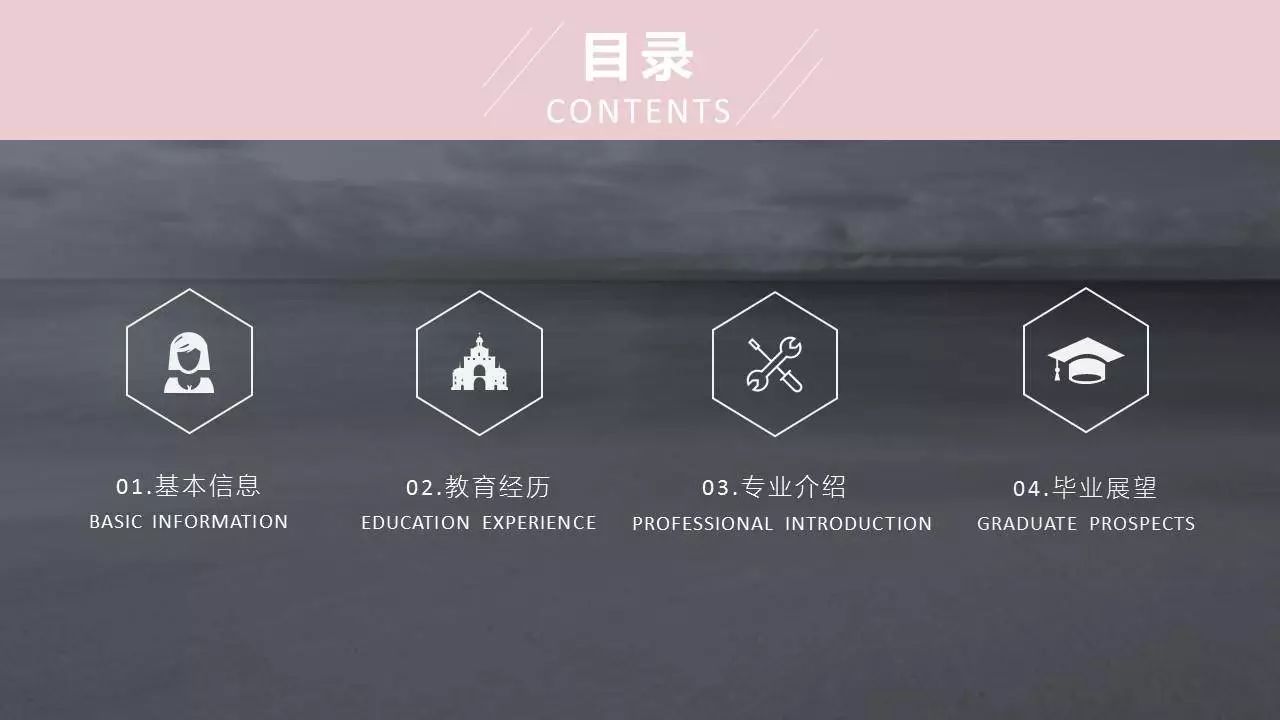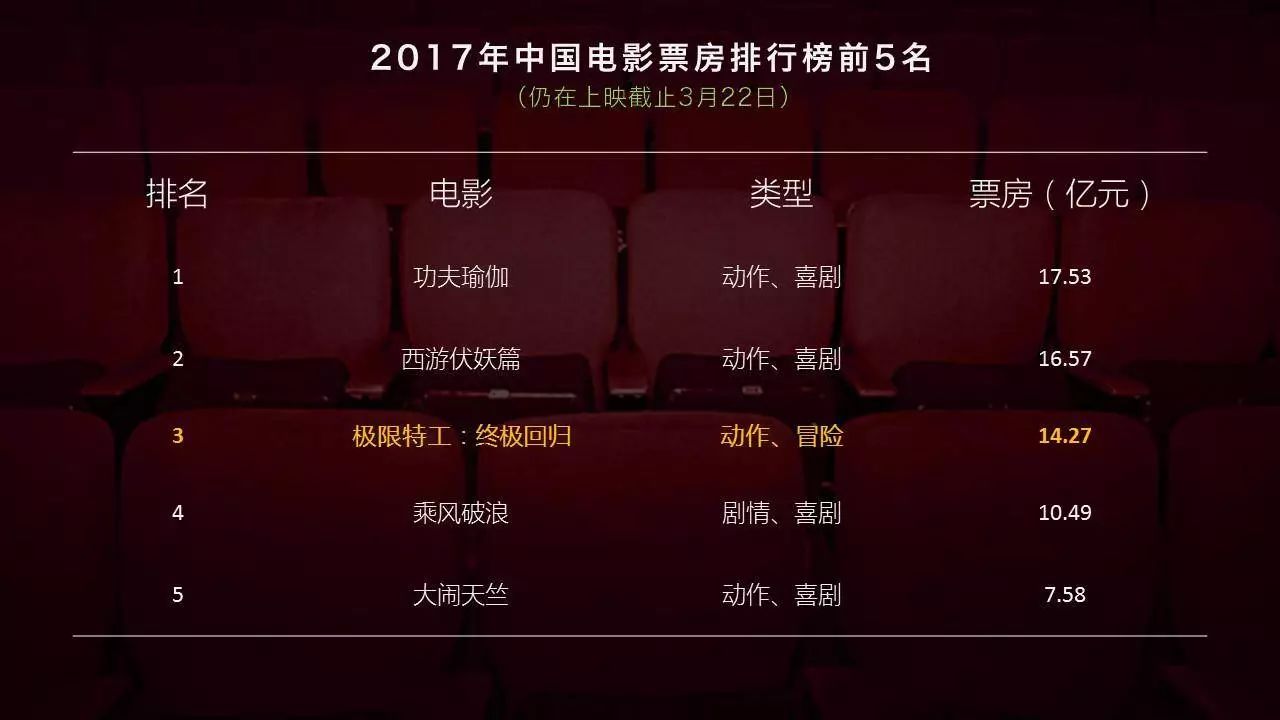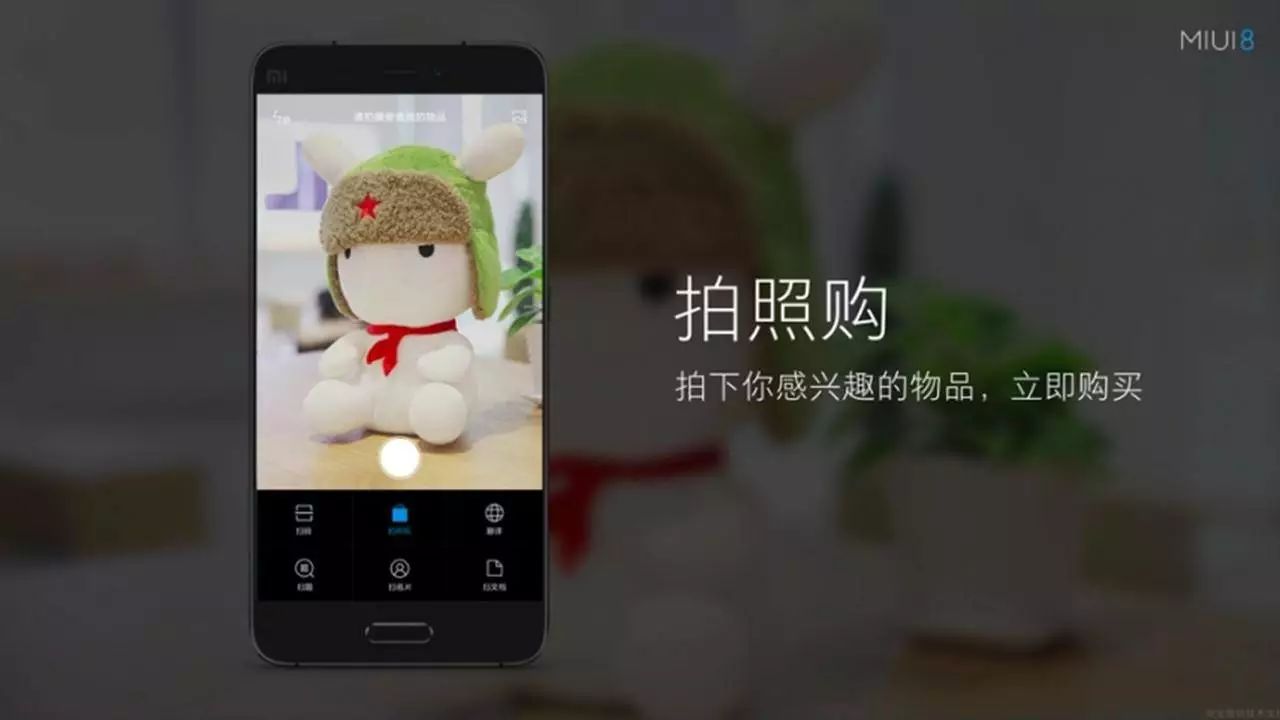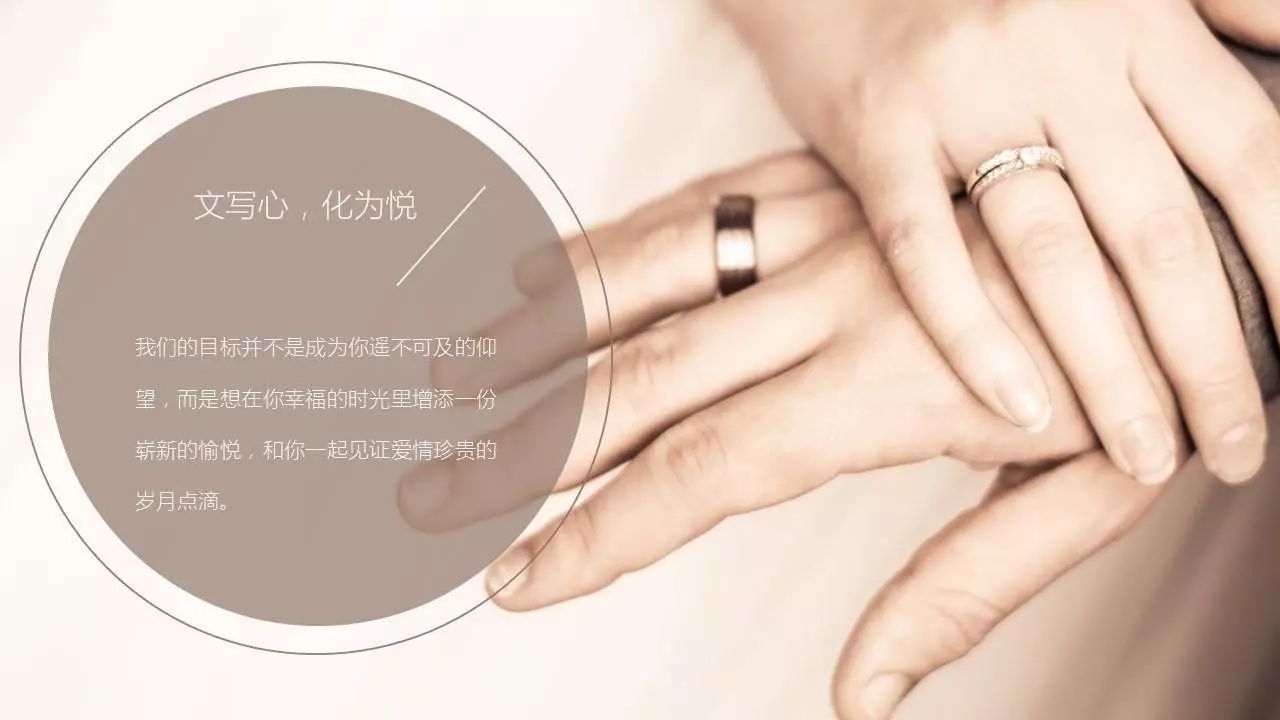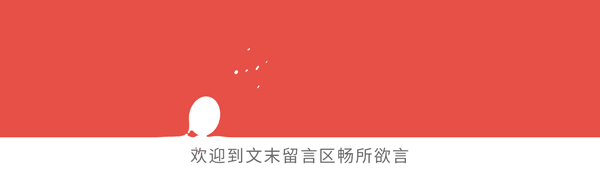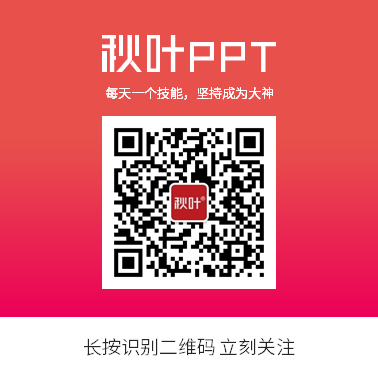Hi,我是秋小叶~
相比起铺天盖地的文字信息,我们更喜欢看图片。
所以不少朋友在 PPT 制作时也会选择加上精美的配图。
不过,如果忽略了图片处理的小细节,会让 PPT 大打折扣哦!

学PPT,找秋叶!
希望更多人知道我们的好课程
![]()
图片呈现的信息更加简单、直接,合理地运用能够更好地将信息快速传达给观众,便于观众理解,轻松提高幻灯片的档次。
但大多数小白图片处理方法掌握不当,往往会出现这样的困惑:
精美的图片与文字配合不但没有相得益彰反而互相干扰
,影响了内容传达,就如同下图一般。

面对这种尴尬的局面,应该如何保证在不更换图片的情况下,让内容不受背景图片干扰呢?
有一种简单粗暴又很实用的处理方法叫「蒙版」。
不论你以前对蒙版了解多少,今天这一篇文章全都告诉你:
什么是蒙版?
如何加蒙版?
蒙版怎么用?
蒙版如何变?升级更好用!

什么是蒙版?
蒙版,其实就是在图片上添加一层半透明的色块,举个更加通俗易懂的说法就是,蒙版相当于我们给手机贴了一层膜。

如上图所示,从视觉方向由上往下看,黑色半透明色块为顶层也叫蒙版层,图片层为底层。

如何添加蒙版?
❶ 先【插入图片】并利用裁剪工具按照页面比例裁剪,拉伸成全图型。
❷ 点击【菜单栏】-【插入】-【插入形状】,插入与图片等大的矩形,覆盖在图片的上方。
❸ 选中矩形,点击鼠标右键,【设置形状格式】填充,纯色填充,填充颜色设置为黑色,透明度 30%(具体颜色和透明度根据实际情况而定,下图仅供参考)
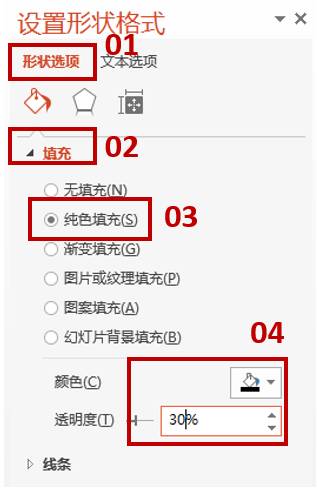
添加了蒙版后的效果如下:


蒙版的作用与应用场景
❶
弱化图片的干扰
蒙版能够弱化背景图片自带的色彩与亮度,减少图片内容本身对文字的影响,增加了文字的易读性。
更重要的一点在于,添加完蒙版后,不仅文字变得更清晰,
而且
在背景图片的衬托下,文案
更富有
视觉表现力
。

❷
突破图片的限制
当我们需要在图片上添加文字时,经常会将文字放在有留白的位置,但是由于留白位置有限,能够添加的文字大大受到限制,这时,给图片添加一层半透明蒙版,就可以不用再考虑图片本身的布局构图、色彩,轻松打破图片的限制,再加 5 行,10 行文字都不再是问题啦。
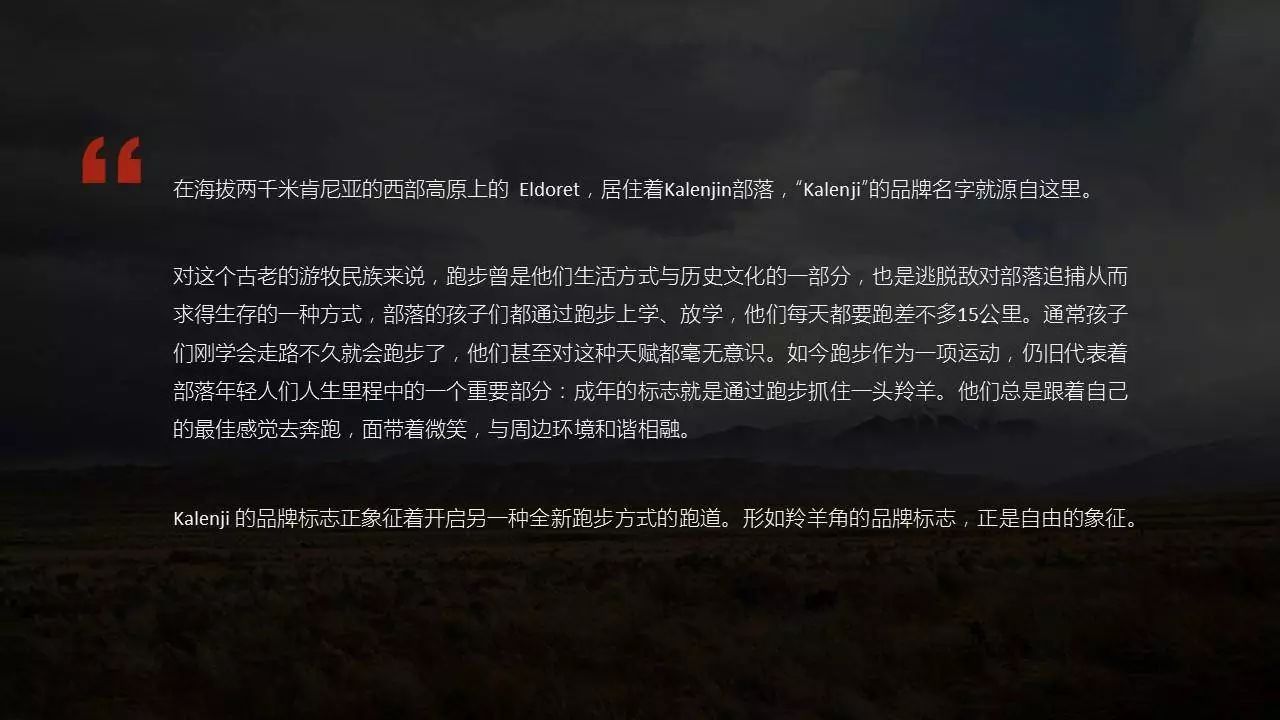
❸
扩大内容的类型
在没有蒙版的情况下,由于图片本身内容丰富,除了可以在留白区域添加文字之外,好像真的很难添加譬如图示,图表,图片等其他元素。
但有了蒙版之后,我们就可以打破这一种限制,任意添加我们需要的元素。
比如:
很多朋友觉得在做目录的时候,背景色过于单调,想用图片当背景,又想利用图标来对内容加以视觉化,这时怎样才能不让图片干扰图标与文字?
很简单,只需在背景图片之上,再加一层半透明蒙版。
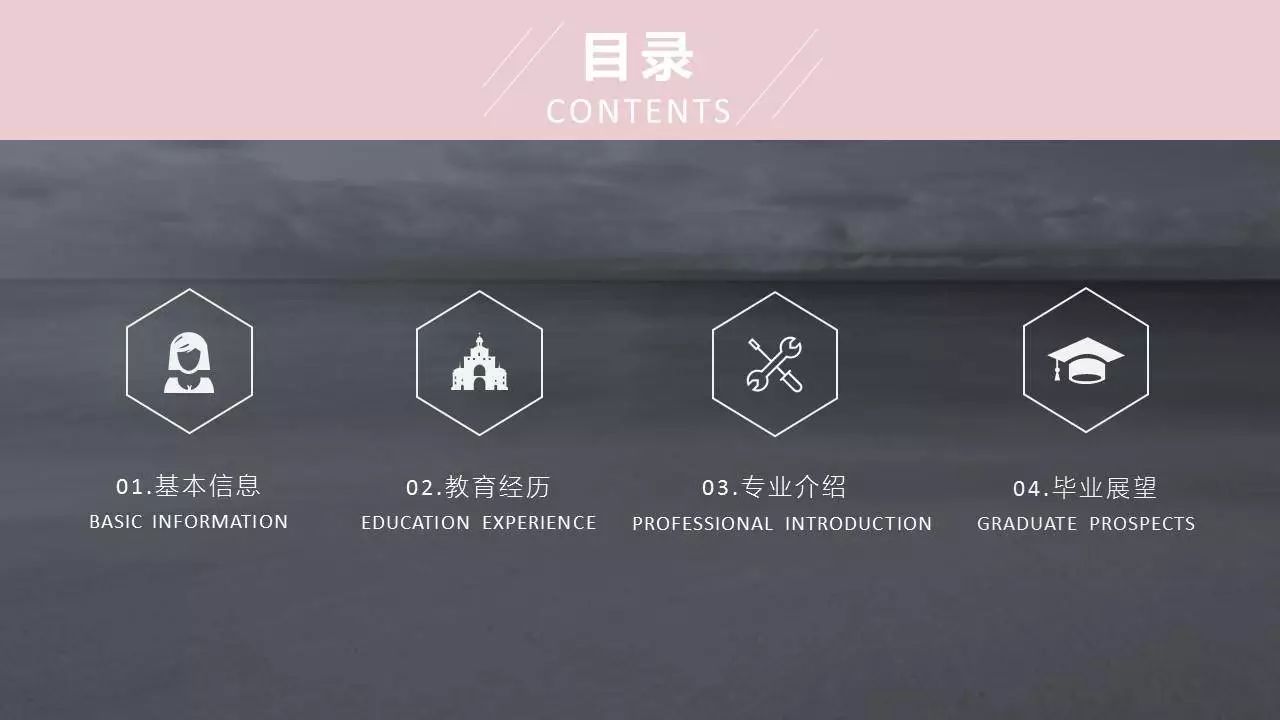
再比如:
我要汇报 2017 年中国电影票房的排行榜前 5 名,并将数据做成了一个表格,为让页面更有场景感,我决定在页面上添加一个电影院座位的图片。
这时,为了不让图片影响表格数据显示,也可以添加一层半透明蒙版。
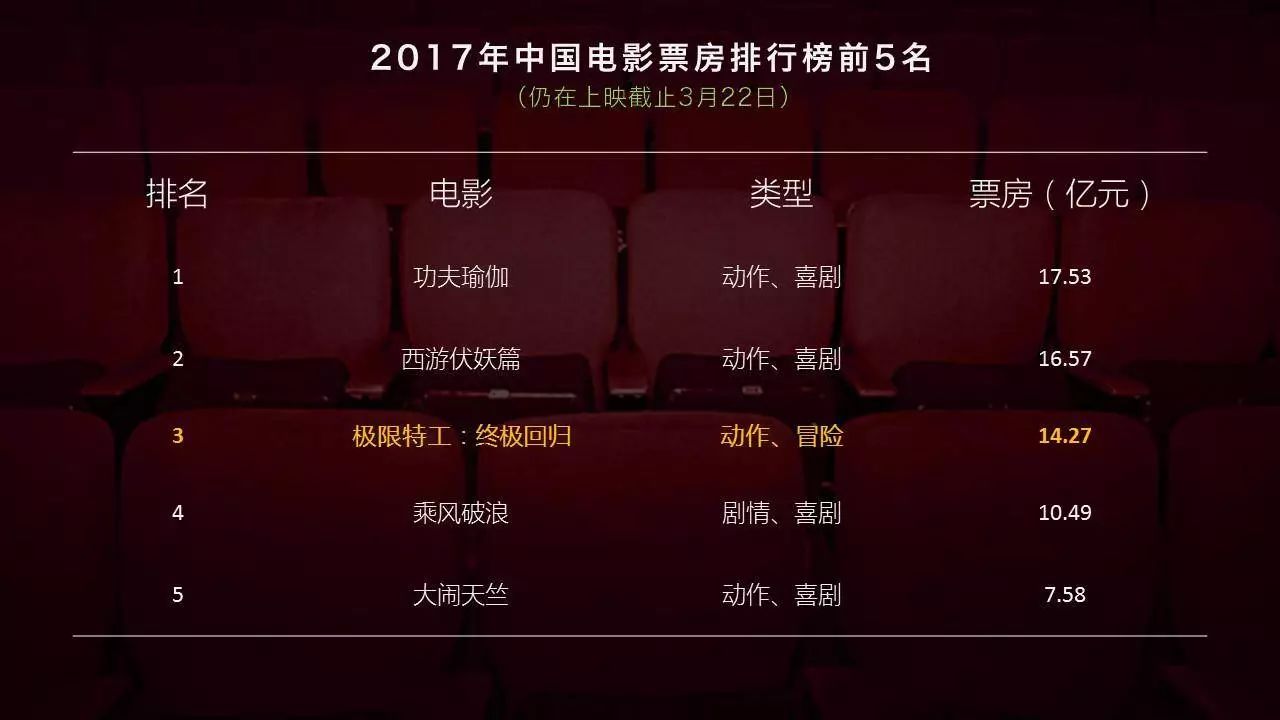
看过上面的案例之后,热爱思考小伙伴可能会想,那能不能在图片上继续添加图片呢?
当然可以!
比如之前在小米手机发布会上就出现过这样的幻灯片设计:
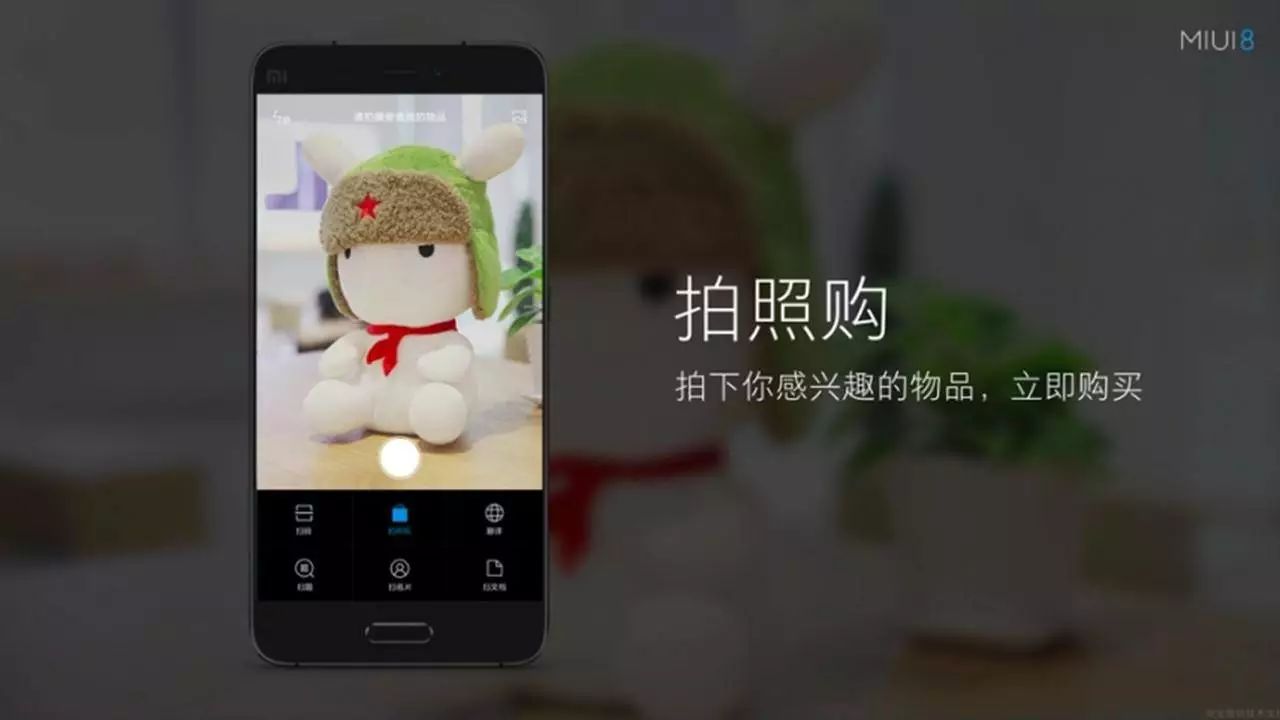

蒙版还能如何变?
一个简简单单的矩形蒙版,居然能够有如此多的用途。但很多人学习的时候容易陷入误区,以为蒙版,就是添加一个黑色的半透明矩形。
NO,不一定!
❶
蒙版不一定是方正的矩形。
蒙版除了全图铺满的,也可以是只占屏幕一半,可以是矩形,也可以是圆形,梯形,三角形等等任意形状。
比如:
左右滑动,查看更多~
❷
蒙版,不一定是单一的形状。
只要你的脑洞够大,就可以实现各种形状的组合!而常用的组合方式主要包括:线框与形状组合,形状与形状组合。
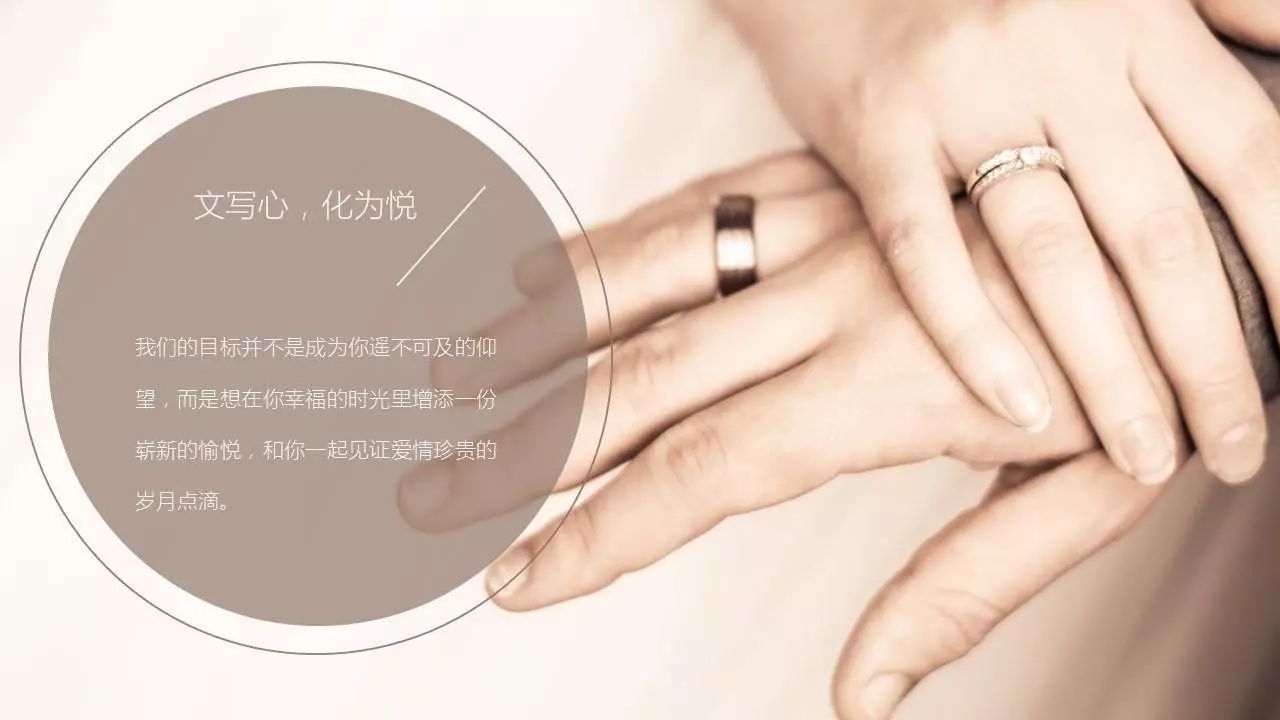

❸
蒙版不一定是黑色的。
蒙版可以是任意颜色, 只是由于黑色比较百搭,所以应用比较广泛罢了。
要使用什么颜色的蒙版需要根据具体情况来确定,比如,医疗主题的幻灯片,则不适合用黑色蒙版,因为不符合医院的形象。
这时可以想想我们印象中的医院是什么颜色的,洁净明亮的白色,让人冷静的绿色与蓝色,都符合医疗的主题,譬如下面的幻灯片则是使用了浅绿色的半透明蒙版。

怎么样,看了这些,对蒙版是不是有全面的了解了?这几个问题现在都能答上来了吗?
什么是蒙版?
如何加蒙版?
蒙版怎么用?
蒙版如何变?
今日互动
你还有哪些 PPT 制作的难题?
欢迎在留言区写下你的困惑,
说不定下一篇文章就是为你写的哟~
点击【
阅读原文
】,学习超好用的PPT教程!